Rumah >masalah biasa >Tutorial grafik tentang cara memasang semula sistem win7 menggunakan cakera USB
Tutorial grafik tentang cara memasang semula sistem win7 menggunakan cakera USB
- PHPzke hadapan
- 2023-07-16 10:17:251857semak imbas
Apabila menggunakan komputer, hampir semua orang akan menghadapi beberapa masalah kegagalan komputer dan perlu menggunakan pemacu kilat USB untuk memasang semula sistem bagi menyelesaikan situasi yang tidak boleh diperbaiki. Editor di bawah akan mengajar anda langkah-langkah untuk memasang semula sistem menggunakan pemacu kilat USB, kerana sesetengah netizen mengatakan bahawa mereka menggunakan komputer riba dan tidak tahu cara memasang semula sistem dengan pemacu kilat USB. Datang dan lihat.
1 Mula-mula muat turun dan pasang alat pemasangan semula sistem satu klik pada komputer yang tersedia dan bukanya, masukkan cakera USB kosong lebih daripada 8g, pilih mod sistem pemasangan semula cakera USB, dan klik untuk memulakan pengeluaran.

2. Pilih sistem windows yang ingin anda pasang dan klik untuk memulakan pengeluaran. (Di sini editor mengambil pemasangan sistem win10 sebagai contoh)

3 Perisian sedang dalam proses mencipta cakera boot USB Selepas anda digesa bahawa penciptaan berjaya, anda boleh melihat permulaannya kekunci pintasan papan induk komputer riba Dell, dan kemudian keluarkan cakera USB untuk keluar .

4. Masukkan cakera permulaan ke dalam komputer riba Dell, tekan kekunci pintas permulaan secara berterusan untuk memasuki antara muka permulaan, pilih item permulaan cakera USB dan tekan Enter untuk mengesahkan untuk memasuki antara muka pemilihan PE, pilih sistem PE pertama dan tekan Enter untuk masuk.

5 Pada desktop sistem pe, kita buka alat pemasangan Kaka, kemudian pilih sistem win10 dan klik untuk memasang.

6. Pasang sistem pada pemacu cakera sistem dan klik untuk memulakan pemasangan.
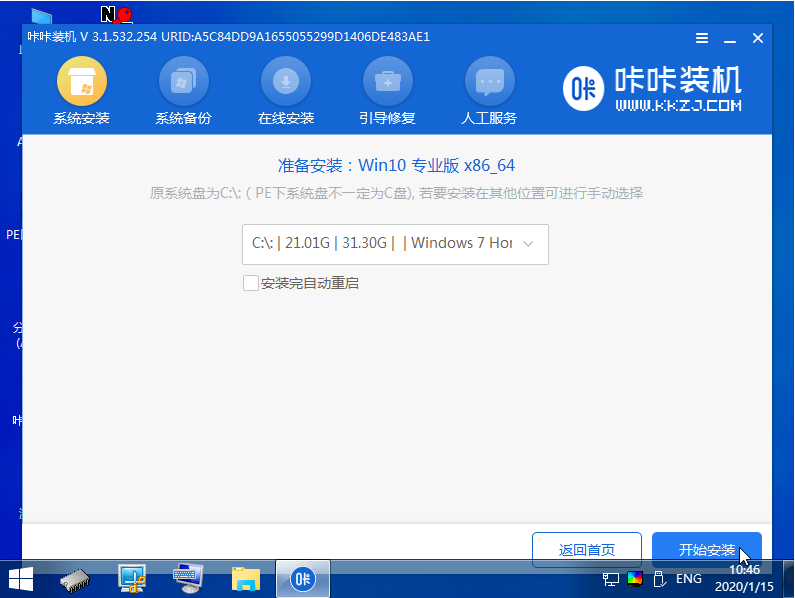
7. Selepas pemasangan selesai, pilih untuk memulakan semula komputer dengan segera.

8 Ia boleh dimulakan semula beberapa kali dalam tempoh ini, sehingga anda berjaya memasuki desktop sistem win10, pemasangan berjaya.

Di atas adalah tutorial terperinci tentang cara memasang semula sistem menggunakan pemacu kilat USB semoga dapat membantu semua.
Atas ialah kandungan terperinci Tutorial grafik tentang cara memasang semula sistem win7 menggunakan cakera USB. Untuk maklumat lanjut, sila ikut artikel berkaitan lain di laman web China PHP!

